在 PowerPoint 中如何將相片剪裁並且製作外框?(如下圖)
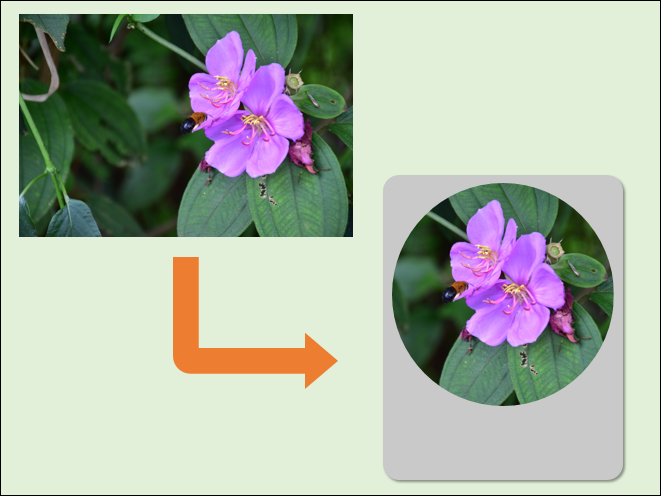
【方法一】
利用以下相片來練習。
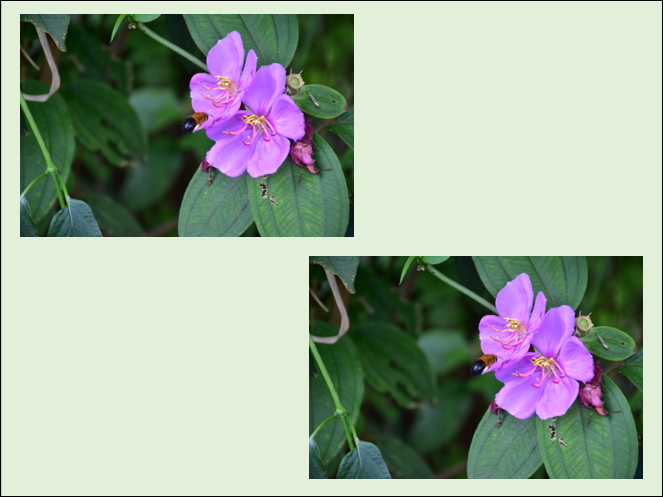
1. 選取相片,並選取「剪裁/剪裁成圖形」,再選取「橢圓」。

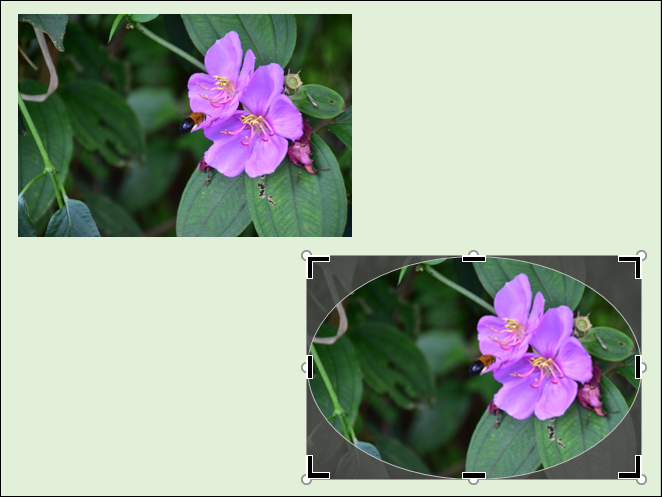
2. 選取相片,並選取「剪裁/長寬比」,再選取「1:1」。

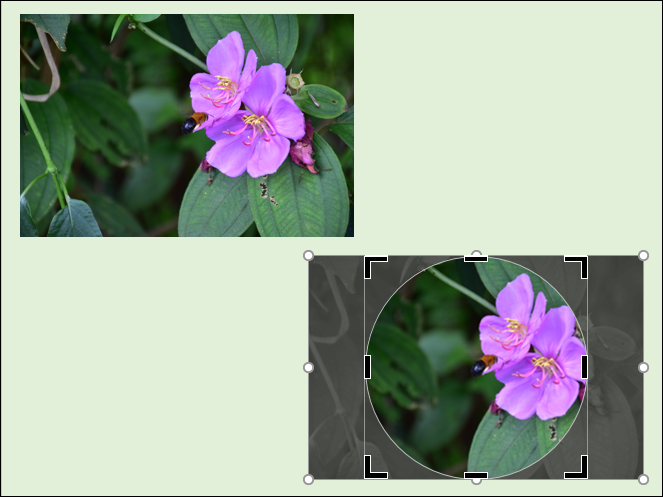
3. 拖曳圖片,移動相片位置到適當位置。
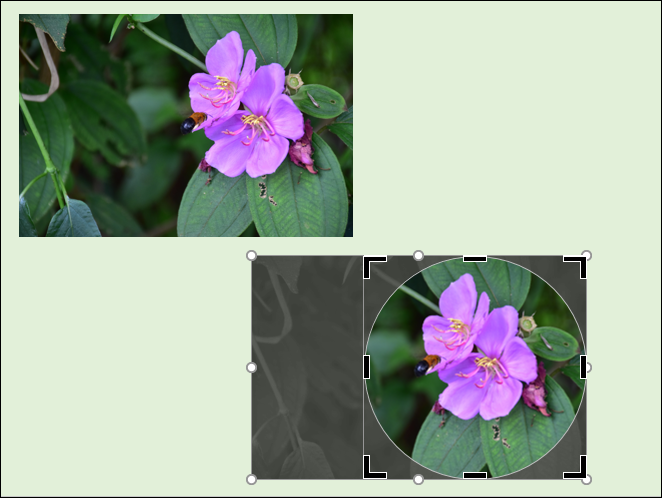
結果如下:
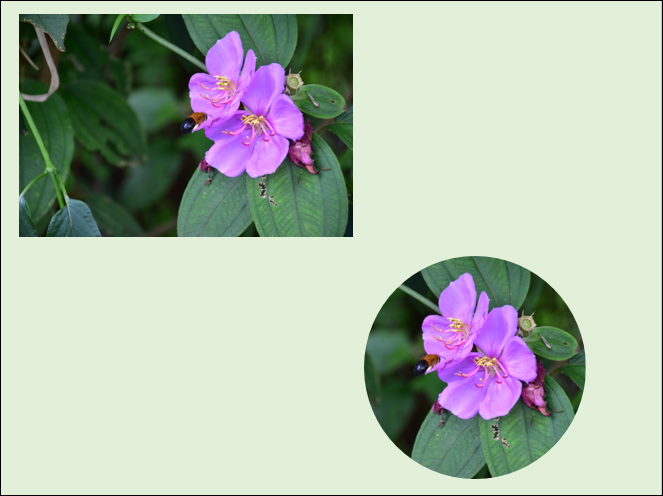
4. 在相片下層,新增一個圓角矩形(如下圖),並調整好位置。
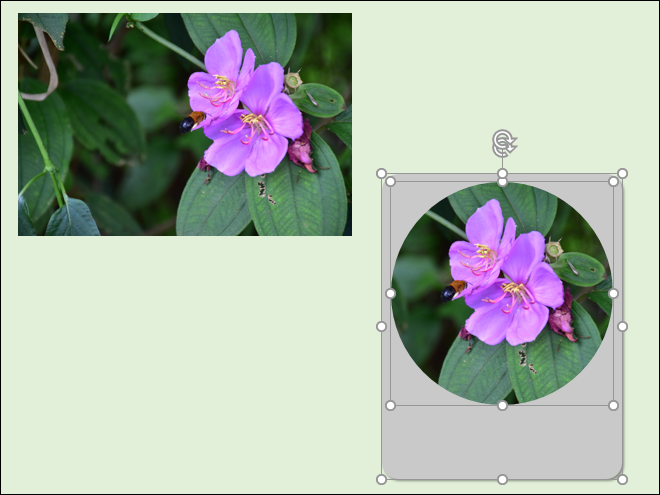
結果如下:(底圖已加上陰影)
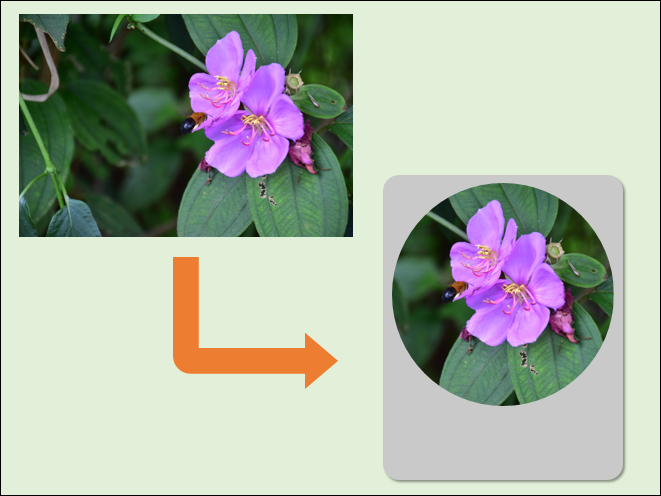
【方法二】
1. 在版面上新增一個正圓和一個圓角矩形。
2. 選取這二個圖案,再選取「合併圖案/合併」。
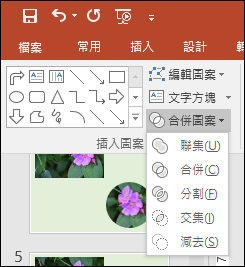
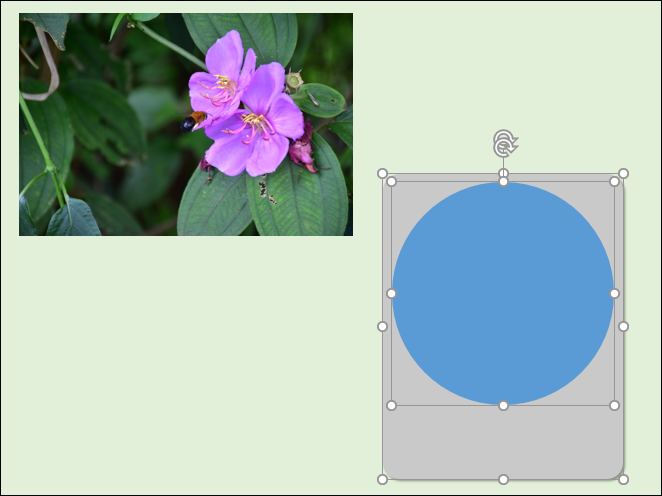
結果如下:(底圖已加上陰影)
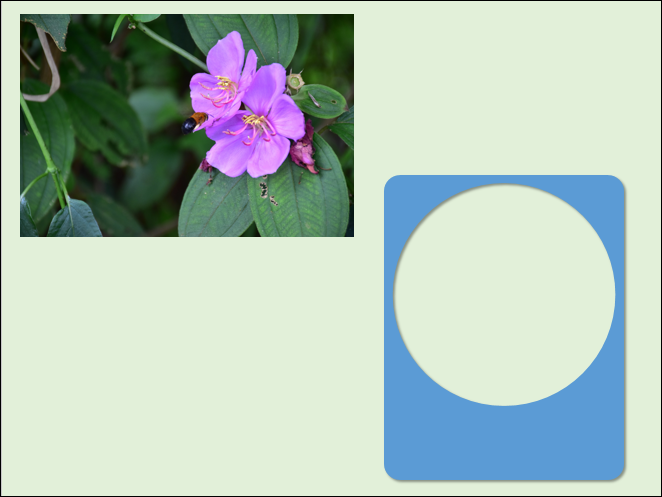
3. 將相片移至圖案裡,並剪裁至適當大小。
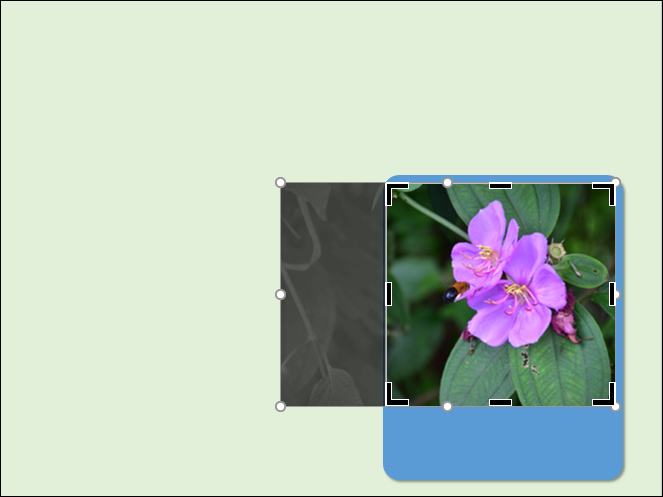
結果如下:
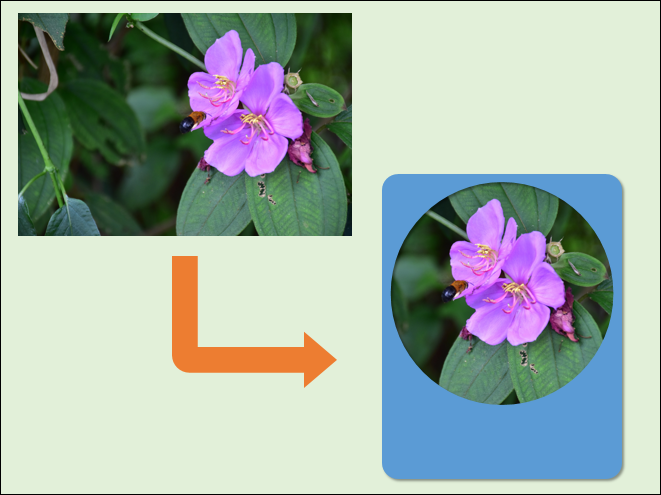
文章標籤
全站熱搜


 留言列表
留言列表